Guardar Correos
Para guardar un mensaje pulse en la opción guardar como del menú archivo
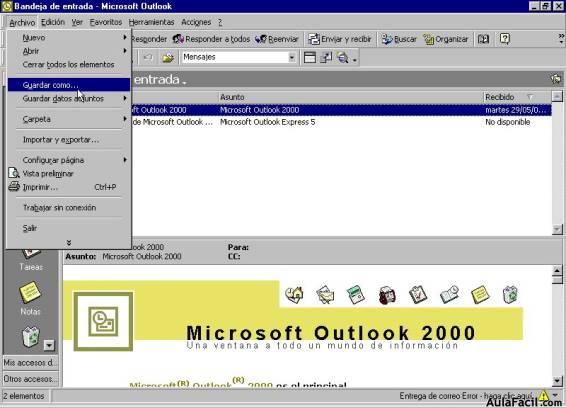
Introduzca un nombre para el archivo, Elija un formato para guardarlo en de la lista de la opción Guardar como tipo (generalmente formato de mensaje o HTML) y pulse en Guardar.
GESTIÓN DE LAS CARPETAS
Pulse en la cabecera de las carpetas.
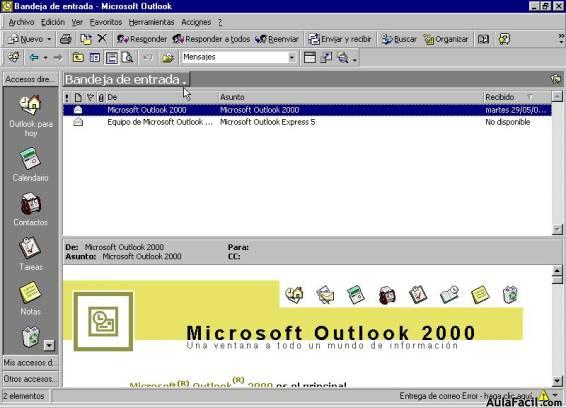
En la lista de carpetas, pulse en la chincheta para que quede fijada.

CREAR UNA NUEVA CARPETA
Seleccione la carpeta en la que quiere crear una nueva sub-carpeta. Pulse el botón derecho y elija la opción nueva carpeta en el menú emergente.
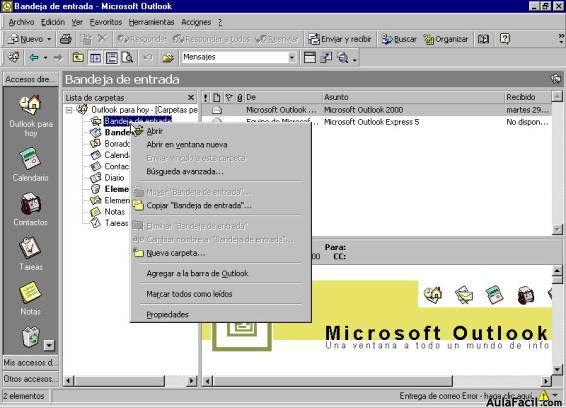
Introduzca el nombre de la carpeta y pulse en Aceptar. Puede seleccionar el contenido de esta de la lista de la opción Contenido de la carpeta.
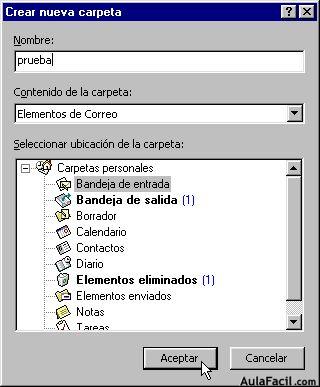
TRASLADAR ELEMENTOS
Seleccione el elemento que desea mover a otra carpeta. Elija la opción Mover a una carpeta... del menú Edición.
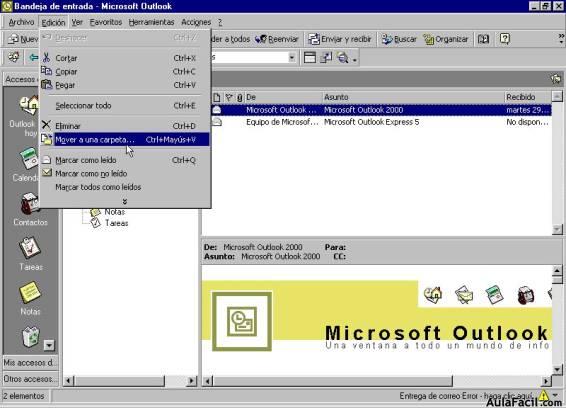
Elija la carpeta a la que desea trasladar el elemento seleccionado y pulse Aceptar.
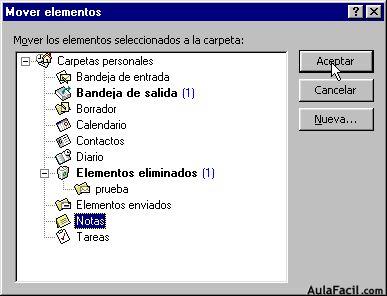
ELIMINAR UNA CARPETA
Seleccione la carpeta que desea eliminar y pulse en el botón eliminar.
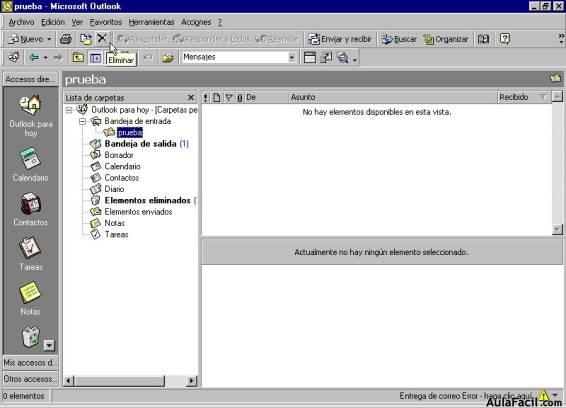
Outlook le presentará un mensaje de aviso. Pulse en el botón si para confirmar la operación.

Resumen multimedia de la lección 32ª
[Objeto Flash Eliminado]
